
What’s Dropbox. (via kilokon.tw @ flickr)
報名完成之後,全體講師與學員,會共同使用一個 Dropbox 資料夾,並開闢每個人的小專區,作為課程資源共享平台,涵蓋課前、課中、課後的互動。
課前上傳
- 接獲共享資料夾邀請後,請到有您名字的「專屬子資料夾」去,上傳您的「工作簡報」。選一份您自認為已經作得不錯的簡報吧。
- 這是個共享資料夾,也就是說,您的資料,其他學員也可能前往閱讀,並學習。所以,請勿上傳機密文件,或有潛在價值的未公開資訊。
- 請勿自行「離開」資料夾,避免日後因版本衝突問題,造成混亂。請勿更動或刪除他人資料,Dropbox 會保留所有動作的紀錄。
課中互動
- 課程中,會同時有多位學員頻繁修改文件,如果您覺得同步訊息太過頻繁,可以先暫時停止同步。Dropbox 圖示 – 齒輪圖案 – Pause Syncing。 (或,Win 7 系統列可單獨關閉 Dropbox 通知功能。)
- 當您專心工作結束後,記得重新 Resume Syncing,讓您的作品能重新同步回 Dropbox。
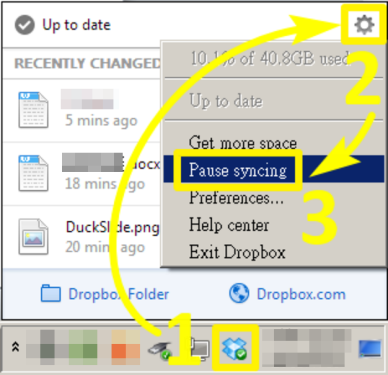
課後回饋
- 課程結束後,於週三之前,您可根據課程中學會的技術,重新打造六張簡報。講師將於接下來的幾天,看過所有學員的作品,並用「螢幕錄影配合解說」的方式,給予回饋。
- 回饋內容,都是根據您的特色與風格,個人化給予建議,請務必把握機會喔!
結束共享
- 主辦單位將於課後兩週內,完成所有學員的簡報設計回饋,之後才斷開共享資料夾。每位講者與學員,都可以保留完整的資料一份。
- 為求保險,請在收到課後通知 email 告知 Dropbox 已斷開後,才做後續搬移或刪除動作,避免影響到全體同學的檔案完整性。
- 除了自己的回饋影音,也請您參考觀看其他同學作品,以及老師給予的回饋,學習效果將乘上 30 倍。

最新活動
